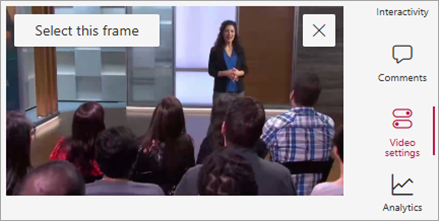En videominiature er det første, som brugerne får vist, når de interagerer med en video. Det er også en miniature, der vises i søgeresultater. Miniaturer er især praktiske i de biblioteker, som indeholder mange mediefiler, da de giver brugeren en ide om videoens indhold.
Aktivbiblioteker i SharePointgør det nemt for dig at tage et miniaturebillede af en video eller overføre et miniaturebillede til en video i biblioteket. Det gør du ved at følge disse trin.
-
Åbn det aktivbibliotek, der indeholder videoen.
-
Vælg videoen, og vælg derefter Videoindstillinger til højre for videoen.
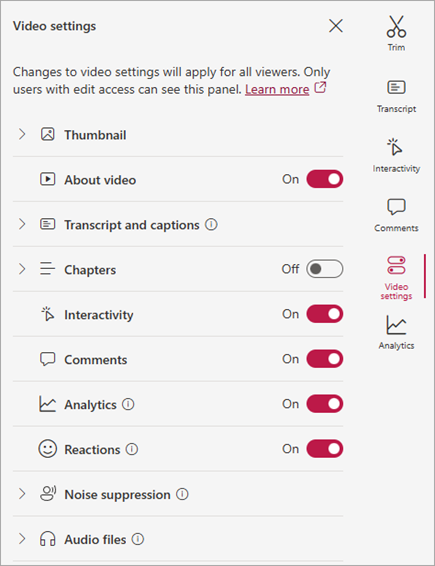
-
Vælg rullelisten Miniature . De to kommandoer, du kan bruge til at redigere en videominiature, vises.
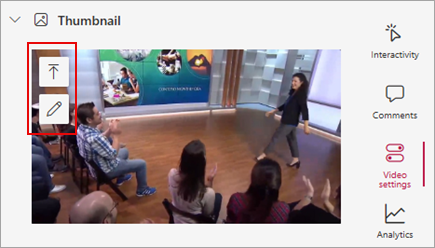
-
Hvis du vil bruge et billede fra computeren som videominiature, skal du vælge Upload miniature.
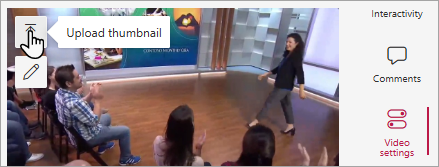
-
Hvis du vil redigere den aktuelle miniature, skal du vælge Rediger miniature.
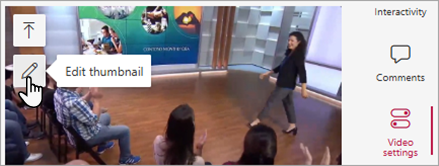
Du kan få mere at vide om, hvordan du foretager disse ændringer, ved at bruge en af følgende procedurer.
Brug et billede fra din computer som miniature
Hvis du har et billede gemt på computeren, som du vil bruge som miniature for videoen, skal du følge disse trin.
-
Vælg Upload miniature.
-
Skriv stien til billedfilen, eller gennemse for at vælge billedfilen, og vælg Åbn.
-
Hvis den nye miniature ser ok ud, skal du vælge Udført.
Optag en ny miniature fra din video
Du kan tage en miniature fra en hvilken som helst video, der er gemt i et aktivbibliotek. Du kan dog ikke tage en miniature fra en video, hvis den er gemt uden for et aktivbibliotek.
-
Vælg Rediger miniature.
-
Fra videoen skal du flytte søgelinjen til den nye ramme, du vil bruge.
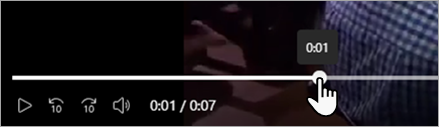
-
Når videoen viser det billede, du vil optage, skal du vælge Vælg denne ramme. Hvis billedet ikke er helt rigtigt, kan du også vælge Annuller og prøve igen.